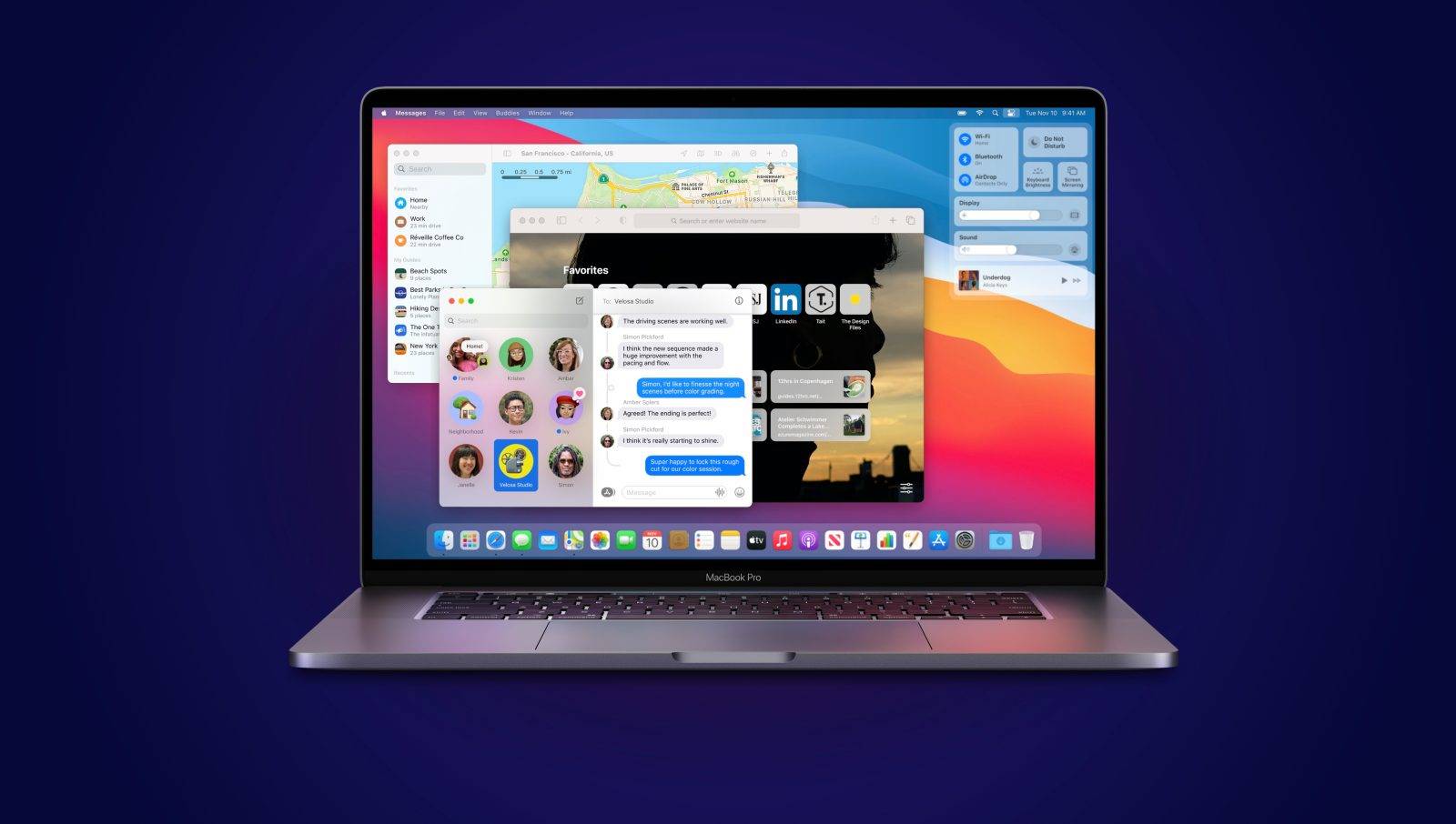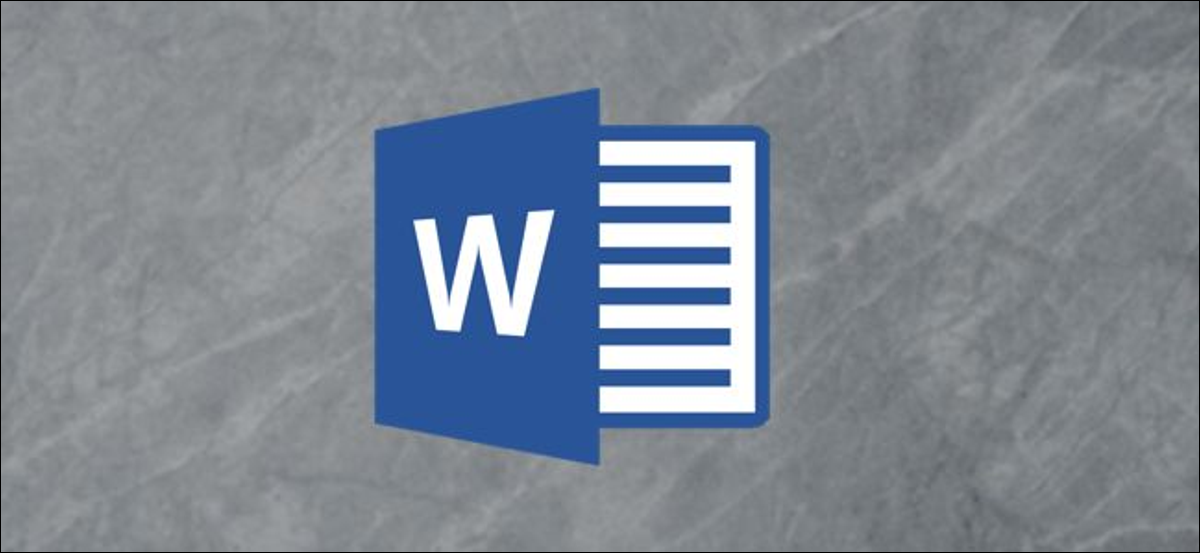
如果您想以翻转视角打印照片,镜像图像非常有用。值得庆幸的是,微软的应用程序套件可以提供帮助。以下是在 Microsoft Word 文档中翻转图像的方法。
要在 Microsoft Word 中镜像图像,请打开包含图像的 Word 文档(或通过单击插入 > 图片插入图像),然后单击图像以将其选中。
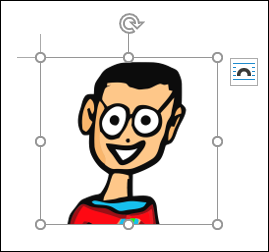
接下来,在 Windows 上,右键单击图像,然后从上下文菜单中选择“设置图片格式”。在 Mac 上,您还可以使用 Command+Shift+1 键盘快捷键。
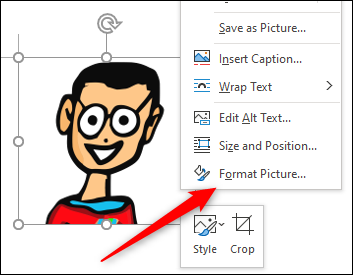
您现在将位于窗口右侧的“设置图片格式”窗格的“效果”选项卡中。在这里,单击“3-D Rotation”旁边的箭头以显示其内容。
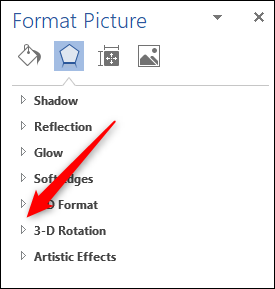
接下来,通过直接在文本框中键入或按文本框右侧的向上箭头将“X Rotation”度数更改为“180”。按向上箭头以 10 为增量增加度数。
将 X 旋转设置为 180 度后,所选图像将是原始图像的精确镜像副本。
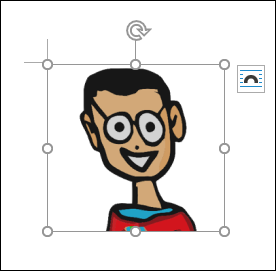
您也可以手动镜像图像,方法是单击图像将其选中,然后单击右侧手柄并将其拖动到左侧。
第二种方法可能比第一种方法更快,但是这种方法很难将图像精确到 180 度。
镜像图像并不是 Microsoft Word 提供的唯一照片编辑工具。您还可以从图像中删除背景、在图形上放置文本等。
未经允许不得转载:表盘吧 » 如何在 Microsoft Word 中镜像图像